

Av Nathan E. Malpass, Senast uppdaterad: October 11, 2025
Orolig för att förlora din telefondata? Oavsett om det är oavsiktlig radering, systemkrasch eller byte till en ny enhet, är det bästa sättet att hålla sig säker att säkerhetskopiera din Android-enhet helt. Den här guiden förklarar hur man säkerhetskopierar allt på Android, från foton och meddelanden till samtalsloggar och appdata. Med inbyggda verktyg och smarta tredjepartsappar kan du enkelt skapa fullständiga säkerhetskopior och återställa dem vid behov.
Del 1. Varför du bör säkerhetskopiera allt på AndroidDel 2. Säkerhetskopiera data på Android via Google Account SyncDel 3. Säkerhetskopiera foton och videor på Android via Google FotoDel 4. Fullständig säkerhetskopiering med FoneDog Android Data Backup & RestoreDel 5. Slutliga tankar
Att förstå hur man säkerhetskopierar allt på Android säkerställer att ditt digitala liv är skyddat från oväntad dataförlust. Säkerhetskopiering ger dig sinnesro genom att låta dig:
Hur säkerhetskopierar man allt på Android? Google gör det enkelt att säkerhetskopiera det mesta av din viktiga data som standard, till exempel kontakter, kalender och appdata. Så här aktiverar du det:
Den här inbyggda funktionen hanterar en stor del av ditt digitala liv men täcker inte allt. Därför är det avgörande att veta hur man säkerhetskopierar allt på din Android med extra verktyg.
När man lär sig att säkerhetskopiera allt på Android är det ofta foton och videor som prioriteras högst upp. Dessa personliga minnen kan lätt gå förlorade på grund av oavsiktlig radering, telefonskador eller programvaruproblem. Lyckligtvis är det viktigt att se till att dina medier är säkra.
Den vanligaste metoden är att använda Google FotoDen erbjuder automatisk molnsynkronisering för dina foton och videor. För att aktivera den, öppna appen, tryck på din profilikon, gå till Fotoinställningar > Säkerhetskopiera och synkroniseraoch slå på den. När den är aktiverad laddas all din media upp till ditt Google-konto när du är ansluten till Wi-Fi.
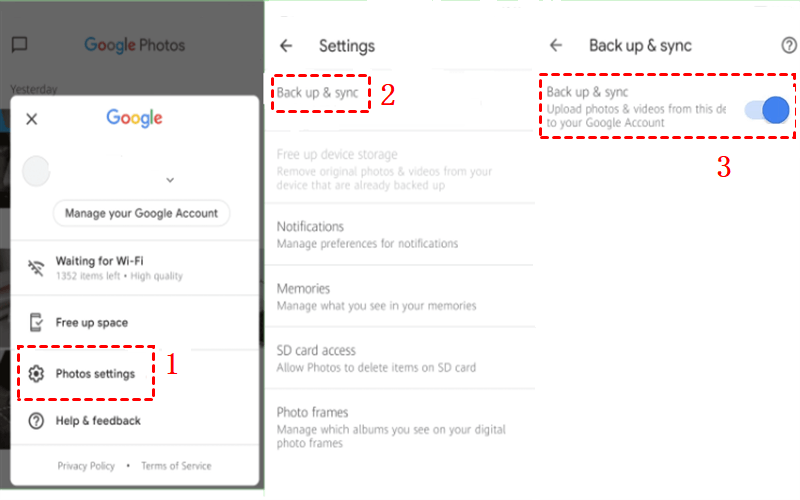
Google Foto delar dock lagringsutrymme med Google Drive och Gmail. Om du närmar dig din gräns på 15 GB kan du överväga att uppgradera ditt abonnemang eller använda ytterligare molntjänster som Dropbox, OneDrive eller Amazon Foto.
Ett av de mest effektiva sätten att säkerhetskopiera allt på Android, inklusive innehåll som Google inte kan nå, är att använda FoneDog Android Data Säkerhetskopiering och återställningDet möjliggör selektiva eller fullständiga säkerhetskopior och enkel återställning.
Hur säkerhetskopierar man allt på Android? Nu ska vi gå igenom steg-för-steg-processen för att använda detta. bästa Android-säkerhetskopieringsprogramvara för PC och Mac för att säkerhetskopiera allt på din Android-enhet:

Om du verkligen menar allvar med att lära dig hur du säkerhetskopierar allt på Android, är det här verktyget bland de mest pålitliga och flexibla lösningarna som finns tillgängliga.
Att säkerhetskopiera din Android-telefon behöver inte vara överväldigande. Även om Googles inbyggda verktyg erbjuder grundläggande täckning är de inte heltäckande. För att helt behärska hur man säkerhetskopierar allt på Android är det smart att kombinera Googles tjänster med kraftfulla verktyg som FoneDog Android Data Backup & Restore.
Med FoneDog får du full kontroll över dina säkerhetskopior, vad du ska spara, var du ska lagra det och hur du återställer det utan krångel. Oavsett om du byter telefon, förbereder en fabriksåterställning eller bara är försiktig, säkerställer säkerhetskopiering av allt att dina data alltid är skyddade.
Lämna en kommentar
Kommentar
Android Data Backup & Restore
Säkerhetskopiera dina Android-data och återställ selektivt till Android
Gratis nedladdning Gratis nedladdningHeta artiklar
/
INTRESSANTTRÅKIG
/
ENKELSVÅR
Tack! Här är dina val:
Utmärkt
Betyg: 4.6 / 5 (baserat på 72 betyg)